win10教育版玩遊戲太卡了
php小編柚子發現許多使用者反映在Win10教育版系統上玩遊戲時遇到卡頓問題。這可能會影響遊戲體驗,讓人感到困擾。在解決這個問題之前,我們需要先了解可能導致卡頓的原因,然後採取相應的措施來優化系統,以提升遊戲效能。
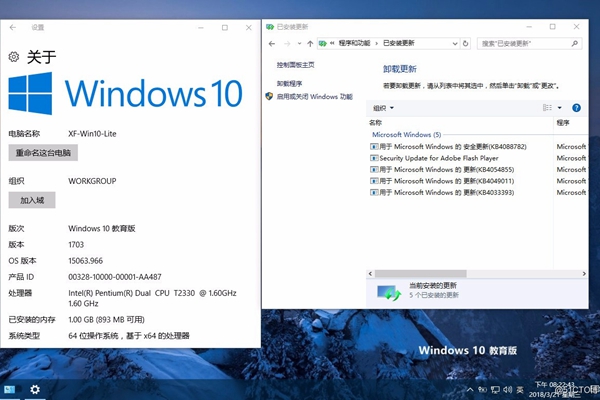
win10教育版玩遊戲太卡該如何解決
方法一:調整屬性
1、在電腦螢幕上找到並右鍵點選"此電腦"圖標,從選單中選擇"屬性"。
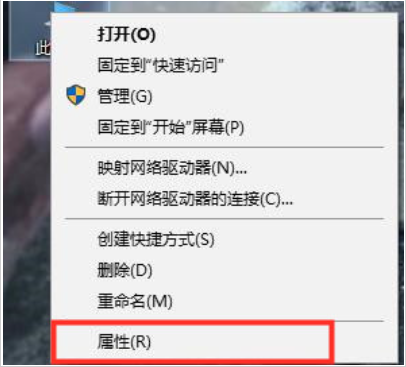
2、在開啟的系統屬性對話方塊當中,選擇"進階系統設定"選項。
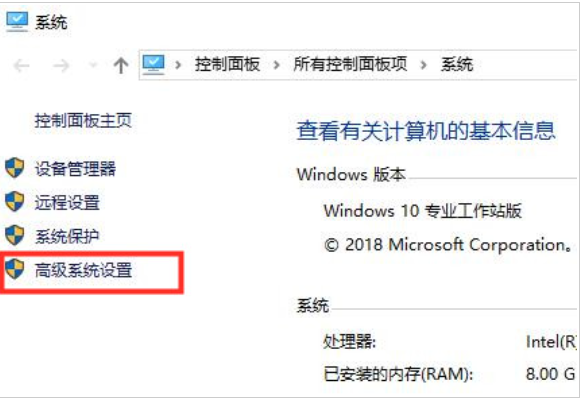
3、在隨後出現的介面裡,請點擊"高級"標籤頁,緊接著在效能分項下方找到並點擊"設定"按鈕。
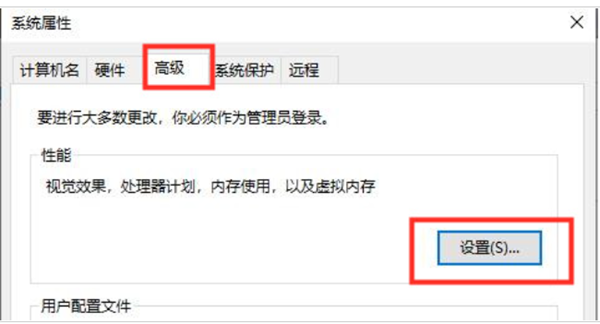
4、在此處選擇"將調整為最佳效能",然後點擊"應用程式"按鈕,最後點擊"確定"以儲存設定變更。
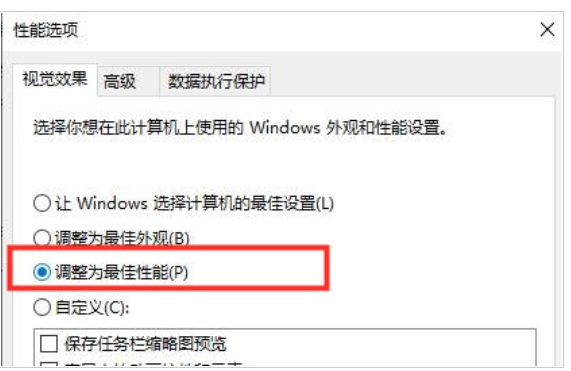
方法二:清理系統碟空間
1、請直接進入您的電腦資料夾路徑,在"此電腦"欄位下右鍵單擊"C碟",然後選擇"屬性"。
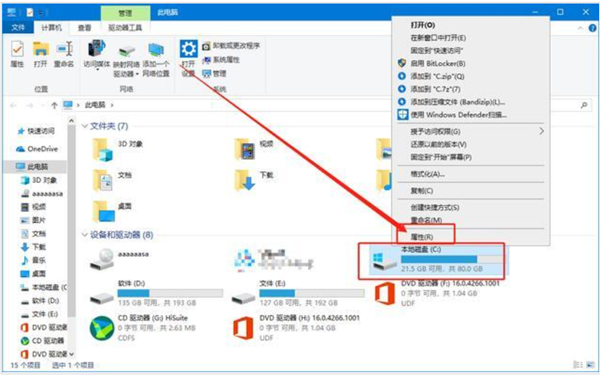
2、在屬性屬性介面,點選"磁碟清理"指令。
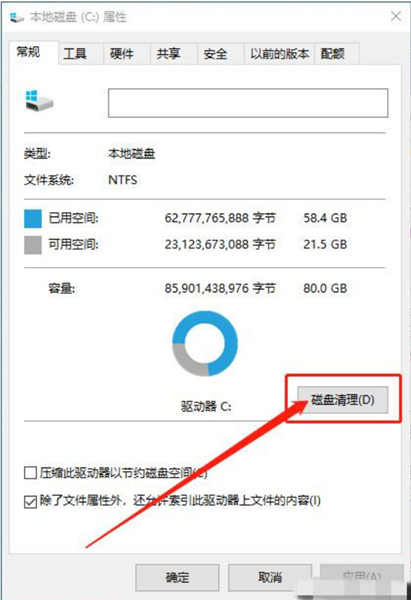
3、隨後我們還要選擇"清理系統檔案"功能。
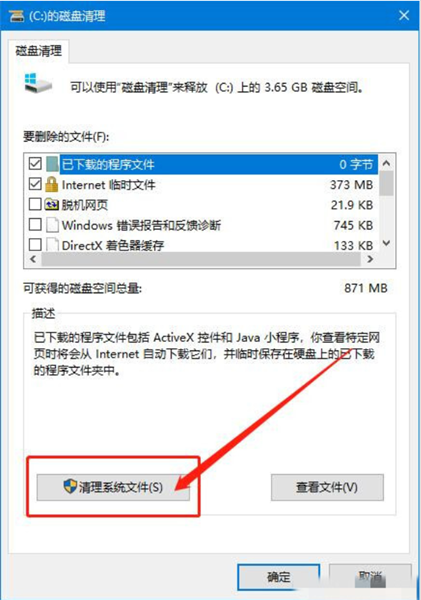
4、耐心等待以後便會看到"Windows更新清理"選項按鈕出現,勾選該項目後點選」確定"。
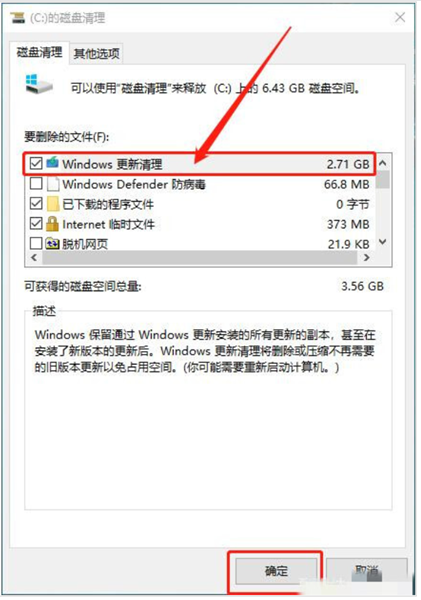
5、在接下來彈出的確認視窗中,請點擊"刪除檔案"以便完成對系統更新的臨時資料清理。
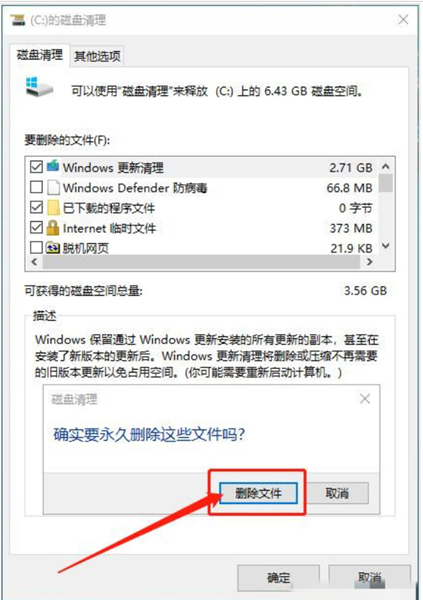
方法三:重新安裝穩定版本的作業系統
1、首先,請在電腦網路中進行搜尋並下載安裝系統重裝軟體,接著點擊"立即重裝"選項。
2、程式將會開始辨識使用者的硬體設備及下載可能所需的系統鏡像、驅動程式等重要資源。
3、待所有下載任務完成之後,開始執行穩定版本作業系統安裝的環境部署階段,這時只需要保持耐心等待。
4、當提示部署順利完成時,請及時點擊"立即重新啟動"。
5、取得系統的重新啟動權限之後,進入啟動管理器介面後,選擇第二個項目,按下Enter鍵繼續操作。
6、讓系統自行完成後續的安裝操作,這一環節無需使用者操心幹預。
7、待系統十分明確地顯示出安裝已經全面完成時,即可點擊"立即重新啟動"。
8、進入系統引導介面之後,請選擇啟動的作業系統為"Windows10"。
9、等到系統完全加載,成功登入桌面的話,可以說穩定版本作業系統的安裝已經大功告成了。
以上是win10教育版玩遊戲太卡了的詳細內容。更多資訊請關注PHP中文網其他相關文章!

熱AI工具

Undresser.AI Undress
人工智慧驅動的應用程序,用於創建逼真的裸體照片

AI Clothes Remover
用於從照片中去除衣服的線上人工智慧工具。

Undress AI Tool
免費脫衣圖片

Clothoff.io
AI脫衣器

Video Face Swap
使用我們完全免費的人工智慧換臉工具,輕鬆在任何影片中換臉!

熱門文章

熱工具

記事本++7.3.1
好用且免費的程式碼編輯器

SublimeText3漢化版
中文版,非常好用

禪工作室 13.0.1
強大的PHP整合開發環境

Dreamweaver CS6
視覺化網頁開發工具

SublimeText3 Mac版
神級程式碼編輯軟體(SublimeText3)
 系統還原提示你必須在此磁碟機上啟用系統保護
Jun 19, 2024 pm 12:23 PM
系統還原提示你必須在此磁碟機上啟用系統保護
Jun 19, 2024 pm 12:23 PM
電腦有還原點,系統還原時提示“你必須在此磁碟機上啟用系統保護”,通常表示系統保護功能沒有開啟。系統保護是Windows作業系統提供的功能,可以建立系統還原點來備份系統檔案和設定。這樣,如果出現問題,你可以還原到之前的狀態。當系統發生故障時,無法進入桌面開啟,只能使用下列方法嘗試:疑難排解-進階選項-指令提示字元指令一netstartvssrstrui.exe/offline:C:\windows=active指令二cd%windir%\system32 \configrenSYSTEMsy
 win10沒有切換使用者怎麼辦?win10登入介面沒有切換使用者選項解決辦法
Jun 25, 2024 pm 05:21 PM
win10沒有切換使用者怎麼辦?win10登入介面沒有切換使用者選項解決辦法
Jun 25, 2024 pm 05:21 PM
Windows10用戶可能會遇到的一個問題就是在登入介面沒有找到切換用戶選項,那麼win10登入介面沒有切換用戶選項怎麼辦?以下就讓本站來為使用者來仔細的介紹一下win10登入介面沒有切換使用者選項詳解。 win10登入介面沒有切換使用者選項詳解方法一:檢查使用者帳戶設定:首先,請確保你的電腦上有多個使用者帳戶,並且這些帳戶都是啟用狀態。你可以透過以下步驟檢查和啟用帳戶:a.按下Win+I鍵開啟設置,然後選擇「帳戶」。 b.在左側導覽列中選擇「家庭和其他人」或&ld
 Windows無法啟動Windows Audio服務 錯誤0x80070005
Jun 19, 2024 pm 01:08 PM
Windows無法啟動Windows Audio服務 錯誤0x80070005
Jun 19, 2024 pm 01:08 PM
小夥電腦出現:Windows無法啟動WindowsAudio服務(位於本機電腦上)。錯誤0x8007005:拒絕存取。這樣的情況一般是使用者權限導致,可嘗試下面的方法來修復。方法一透過批次修改註冊表新增權限,桌面新建文字文檔,另存為.bat,右鍵管理員遠行。 Echo=========================EchoProcessingRegistryPermission.Pleasewait...Echo================= ========subinacl/subkey
 Win10工作管理員閃退怎麼辦 Win10任務管理器閃退解決方法
Jun 25, 2024 pm 04:31 PM
Win10工作管理員閃退怎麼辦 Win10任務管理器閃退解決方法
Jun 25, 2024 pm 04:31 PM
大家好啊,你們有沒有遇過win10的任務管理器老是閃退的狀況啊?這個功能可是幫了我們很多忙,能讓我們快速看到所有正在執行的任務,用起來很方便對吧。不過有朋友說遇到這個問題不知道怎麼解決,那我來跟大家分享一下具體的解決方法! win10任務管理器閃退解決方法1、先鍵盤按住「Win」+「R」鍵開啟運行,輸入「regedit」並按下回車鍵。 2.依序展開資料夾找到「HKEY_CURRENT_USERSoftwareMicros
 為 PS5 Pro 鋪路,《無人深空》更新代碼「驚現」遊戲機開發代號「Trinity」及畫質設定檔
Jul 22, 2024 pm 01:10 PM
為 PS5 Pro 鋪路,《無人深空》更新代碼「驚現」遊戲機開發代號「Trinity」及畫質設定檔
Jul 22, 2024 pm 01:10 PM
本站7月22日消息,外媒twistedvoxel在《無人深空》最新的「世界第一部分」更新代碼中發現了傳聞中PS5的開發代號「Trinity」及相關畫質配置文件,佐證了索尼有望近期推出PS5Pro機種。雖然《無人深空》在近期的更新中已為遊戲加強了畫質表現,但仍有不少玩家認為這可能是HelloGames為新機型所提前鋪路,根據最新的圖形預設,在PS5Pro下這款遊戲的動態解析度縮放從0.6增加到0.8,這代表遊戲平均解析度更高,一些圖形細節從「High」級別升級到「Ultra」級別,不過由於每款遊戲
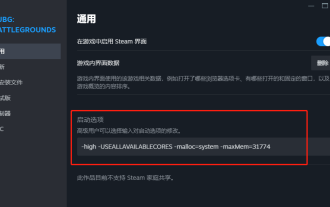 絕地求生FPS最佳化設定,吃雞PUBG遊戲幀率最佳化
Jun 19, 2024 am 10:35 AM
絕地求生FPS最佳化設定,吃雞PUBG遊戲幀率最佳化
Jun 19, 2024 am 10:35 AM
絕地求生遊戲幀率優化,提升遊戲的流暢度和效能方法:更新顯示卡驅動程式:確保您的電腦上安裝了最新的顯示卡驅動程式。這有助於優化遊戲效能並修復可能存在的兼容性問題。降低遊戲設定:將遊戲中的圖形設定調整為較低的水平,例如降低解析度、減少特效和陰影等。這會減輕計算機的負擔並提高幀率。關閉不必要的後台程式:在遊戲運行時,關閉其他不必要的後台程式和進程,以釋放系統資源並提高遊戲效能。清理硬碟空間:確保您的硬碟有足夠的可用空間。刪除不需要的文件和程序,清理臨時文件和回收站等。關閉垂直同步(V-Sync):在遊戲
 Windows無法存取指定裝置、路徑或文件
Jun 18, 2024 pm 04:49 PM
Windows無法存取指定裝置、路徑或文件
Jun 18, 2024 pm 04:49 PM
小夥伴電腦出現這樣的故障,開啟「此電腦」和C碟檔案會提示「Explorer.EXEWindows無法存取指定裝置、路徑或檔案。你可能沒有適當的權限存取存取專案。」包括資料夾、檔案、此電腦、回收站等,雙擊都會彈出這樣的窗口,右鍵又是正常的。這是系統更新導致,如果你也遇到這樣的狀況,下面小編教大家如何解決。一,開啟登錄編輯程式Win+R,輸入regedit,或右鍵開始選單執行輸入regedit;二,定位登錄機「電腦\HKEY_CLASSES_ROOT\PackagedCom\ClassInd
 Win10密碼不符合密碼原則要求咋辦? 電腦密碼不符合政策要求解決方法
Jun 25, 2024 pm 04:59 PM
Win10密碼不符合密碼原則要求咋辦? 電腦密碼不符合政策要求解決方法
Jun 25, 2024 pm 04:59 PM
在Windows10系統中,密碼原則是一套安全性規則,確保使用者設定的密碼符合一定的強度和複雜性要求,而係統提示您的密碼不符合密碼原則要求則通常意味著您的密碼沒有達到微軟設定的複雜度、長度或字元種類的標準,那麼這種情況要如何避免呢?使用者可以直接的找到本地電腦策略下的密碼策略來進行操作就可以了,下面就一起來看看吧。不符合密碼原則規範的解決方法修改密碼長度:根據密碼原則要求,我們可以嘗試增加密碼的長度,例如將原來的6位密碼改為8位或更長。新增特殊字符:密碼策略通常要求包含特殊字符,如@、#、$等。我






